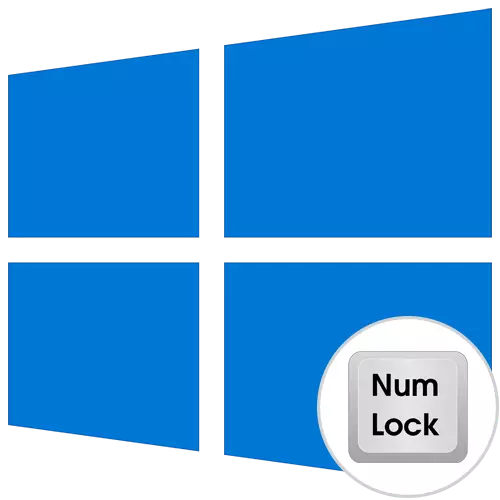
Ny fanalahidin'ny Nomlock dia mifehy ny sakana nomerika ao amin'ny fitendry ary ny kilemaina, izay mahatonga ny hampahory azy, ohatra, hiditra ao amin'ny PIN mandritra ny fidirana amin'ny Windows amin'ny Windows amin'ny Windows amin'ny Windows. ny blokan-doko nomerika rehefa feno ny rafitra fandidiana. Androany dia manolotra ny hiatrehana azy ireo rehetra isika mba hahafahan'ny mpampiasa misafidy ny safidy tianao sy ampiharo azy tsy misy olana.
Fomba 1: Fitaovana mahazatra
Voalohany indrindra aloha, andao hiresaka momba ny fitaovana mahazatra izay ahafahanao manetsika haingana ny isa ary manomboka mampiasa block nomerika. Anisan'izany ny lakile izay misy ao amin'ny fitendry, ny fanalahidin'ny solosaina sy ny lisitry ny BIOS izay tompon'andraikitra amin'ny fanatanterahana ilay safidy. Azonao atao ny mamaky ny momba izany rehetra izany ao amin'ny tranonkala hafa ao amin'ny tranokalanay amin'ny fipihana ity rohy manaraka ity.Vakio bebe kokoa: Ahoana ny fomba hamadika ny sakana lehibe nomerika
Na izany aza, ireo fomba naseho ao amin'ny boky torolàlana voalaza dia tsy mandeha tsara raha toa ka manangona varavarankely ary tsy manetsika ny sakana nomerika ho azy ireo, noho ny fomba fanao amin'ny safidy sarotra kokoa, noho ny fihodinan'ny digital block .
Fomba 2: Ny fanitsiana ny tarehimarika Registry
Ny tonian-dahatsoratra dia manana fanalahidy izay tompon'andraikitra amin'ny fiasa amin'ny fanalahidy sasany ao amin'ny fitendry, izay misy ny isa. Raha manitsy tsara izany ianao, ny vondrona misy isa fanampiny dia ho natao ho azy ireo rehefa feno ny rafitra fandidiana. Avy amin'ny mpampiasa dia mila manao hetsika tsotra vitsivitsy fotsiny ianao.
- Sokafy ny fampitaovana "Run" amin'ny alàlan'ny fitazonana ny fanalahidy + R fanalahidy. Soraty regedit ary tsindrio ny Enter.
- Mandehana amin'ny lalan'ny HKEY_USERS \ .default \ Control Panel \ fitendry.
- Ao amin'ny fototry ny lakile dia tadiavo ireo tarehimarika "Initimiteyindindicator" ary tsindrio indroa eo amin'ny bokotra ankavia
- Ovay ny sanda fenitra amin'ny "2" ary tehirizo ireo fanovana.
- Raha tsy mitondra ny vokatra izany dia miverena hanova ny tarehimarika kofehy ary mametraka ny sandany "80000002".
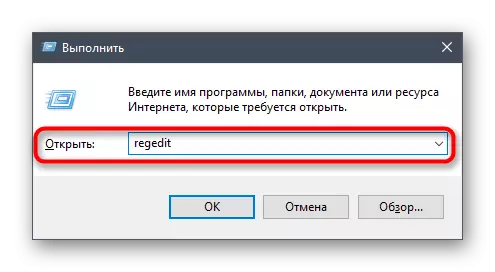
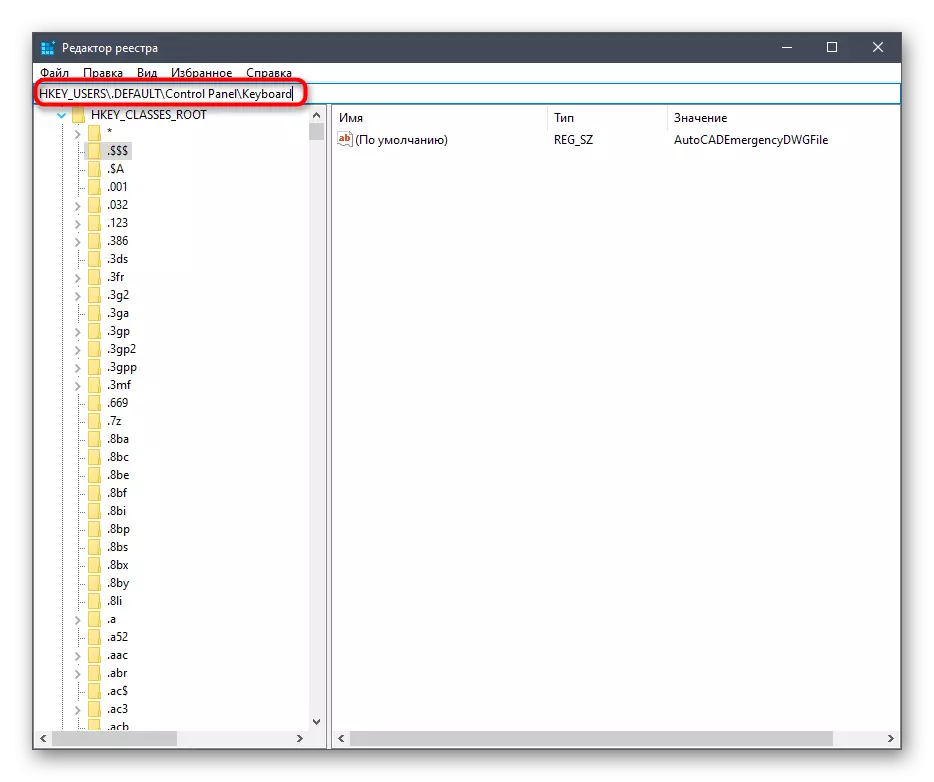
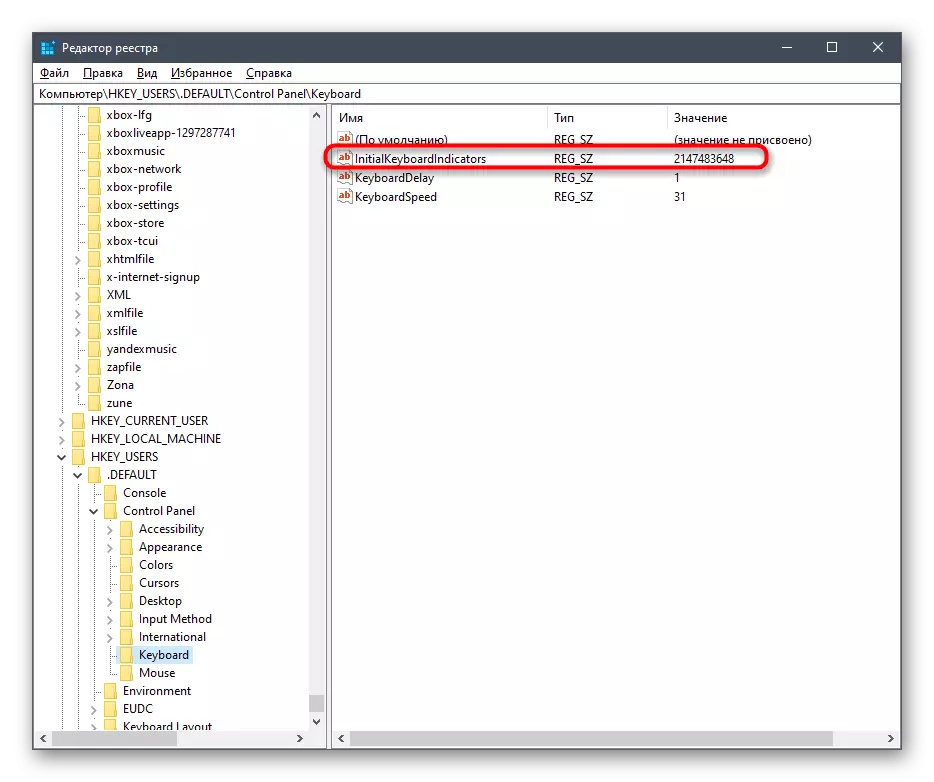
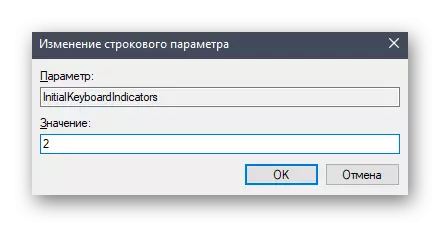
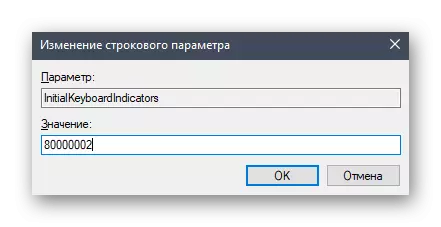
Ny fanovana rehetra natao tamin'ny tonian-dahatsoratra momba ny registris dia tsy maintsy ampiharina rehefa avy nanamboatra ny solosaina, ary niditra indray, ary zahao ny vokatry ny hetsika natao.
Fomba 3: Mampiasa ekipa ho an'ny Powershell
Ny akorandriaka manitatra dia ahafahanao mampiasa baiko samihafa mba hanovana fanovana amin'ny rafitra rafitra. Izany dia azo atao amin'ny fanalahidin'ny fisoratana anarana sasany amin'ny alàlan'ny fanovana ny soatoaviny amin'ny alàlan'ny fidirana andalana tokana fotsiny. Raha tsy matahotra ny hiara-miasa amin'ny akorandriaka toy izany ianao, dia araho ny dingana:
- Kitiho ny PCM eo amin'ny kisary fanombohana ary ao amin'ny menio kontenaly izay miseho, tadiavo ny zavatra "Windowershell".
- Rehefa avy namoaka ny akorandriaka izy, ampidiro ny rejistra Set-Itemproperty -Path :: HKU 'Keyboard' -Name " Soloy ny sandany amin'ny "80000002", raha amin'ny tranga voalohany dia tsy mandeha ny toerana.
- Ny fanatanterahana ny fahombiazan'ny hetsika dia hitatitra ny laharana fampidirana izay hita fa tsy misy fampandrenesana diso.
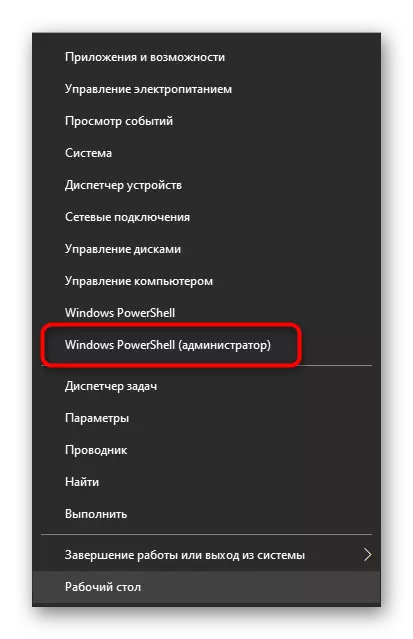
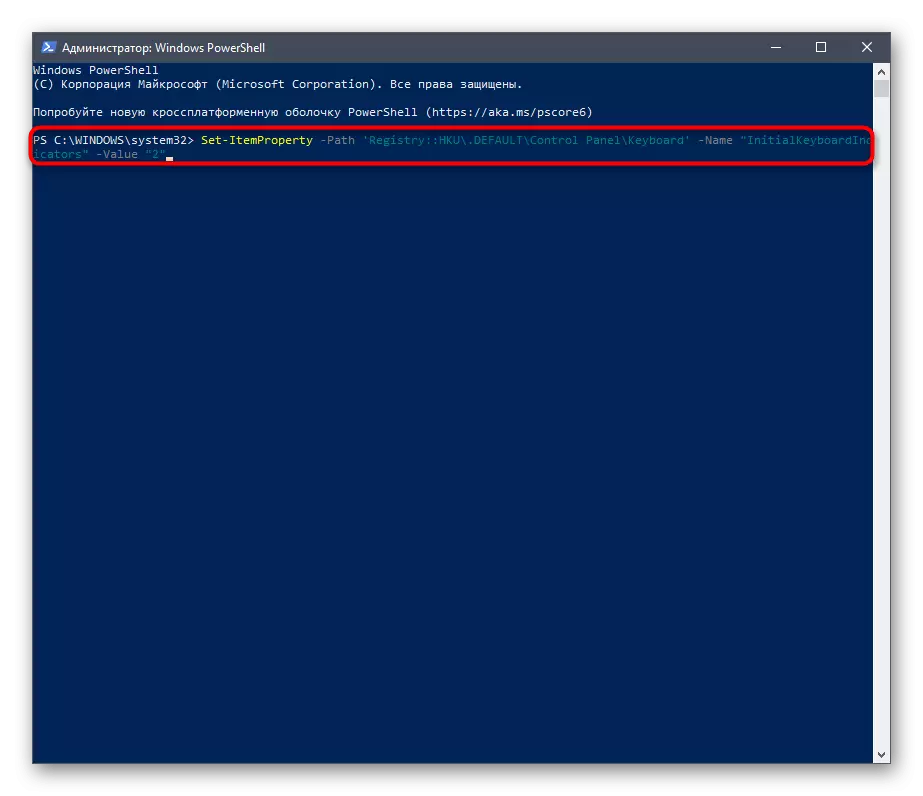
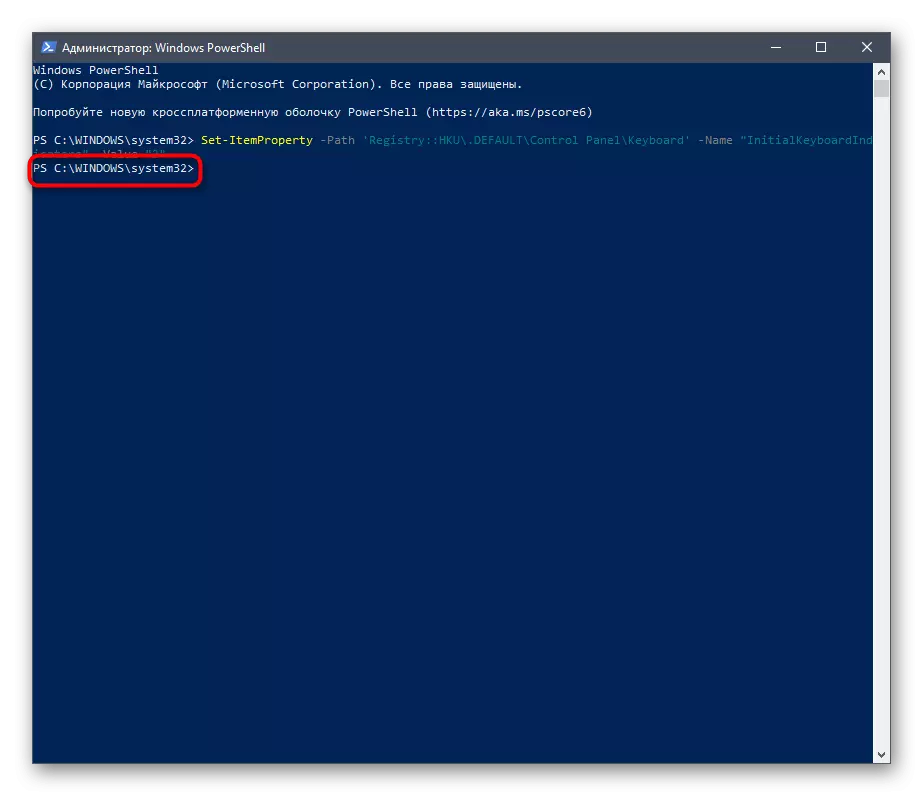
Amin'ity tranga ity koa dia tokony haverina ny reboot ny rafitra fandidiana mba hampiharana ny fanovana rehetra. Amin'ny manaraka dia miditra amin'ny Windows ianao, azonao atao ny manamarina raha miasa ny sakana nomerika amin'ny fitendry raha tsy misy fampahavitrihana mialoha.
Fomba 4: Manampy script amin'ny autoload
Ity safidy ity dia ampiasaina amin'ny toe-javatra ihany raha tsy manampy ny fomba roa voalaza etsy ambony ary mbola tsy mivadika ho mandeha ho azy ny Windows rehefa manomboka ny Windows. amin'ny block nomerika.
- Mba hanaovana izany dia sokafy ny "Start" ary atombohy ao ny fampiharana notepad.
- Ampidiro eto ireto atiny manaraka ireto:
Asio wshshell = CreatyObject ("Wscript.shell")
Wshshell.sendkeys "{numlock}"
- Amin'ny alàlan'ny menio rakitra, mandehana "mitahiry toy ...". Ny baiko iray ihany no mety ateraky ny Ctrl + Shift + S.
- Ao amin'ny varavarankely conductor izay misokatra, mandehana amin'ny lalana C: \ mpampiasa \ Username \ Username \ AppData \ Reaming \ Microsoft \ Windows \ Windows \ Start UND \ Program
- Safidio ny karazana rakitra "Ny rakitra rehetra" ary apetraho ny anarana Numlock.vbs, ary rehefa avy nanindry ny bokotra Save.
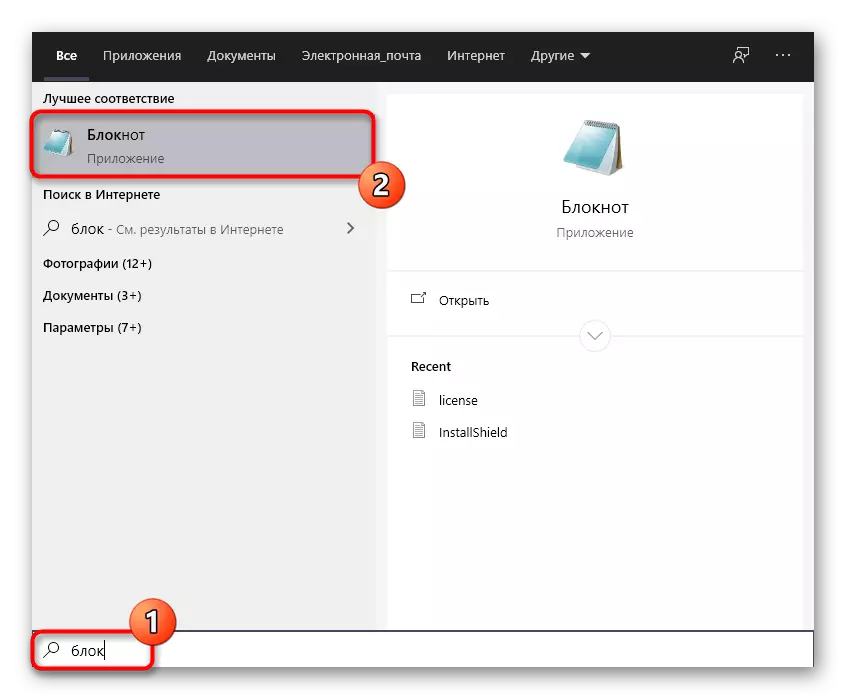
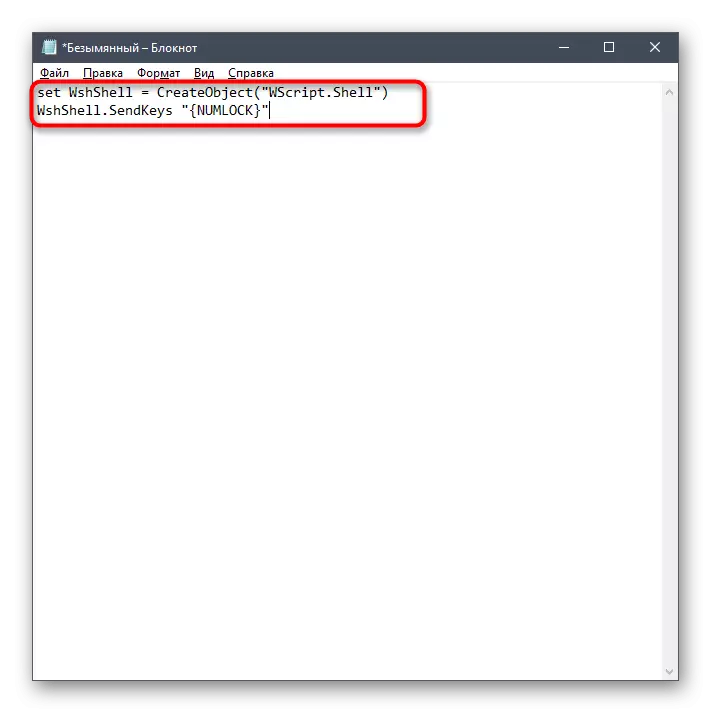
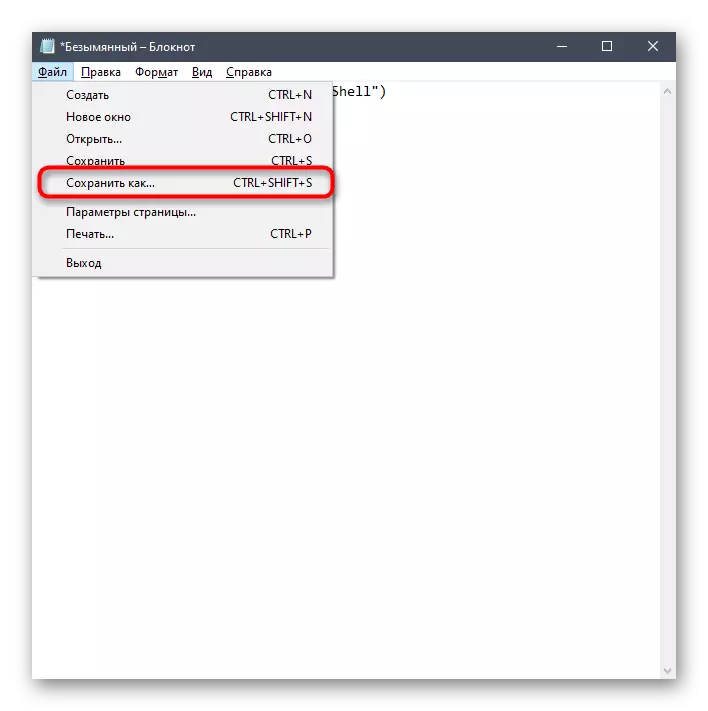
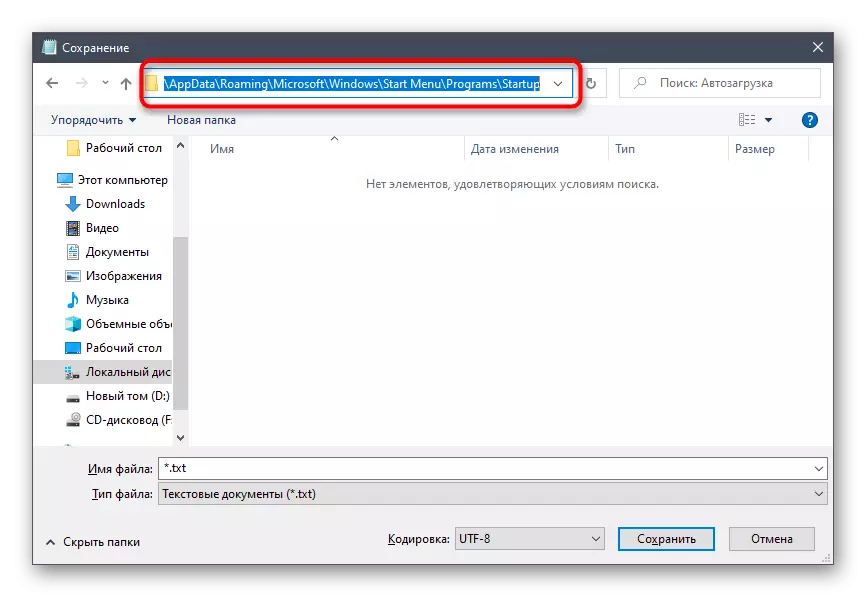
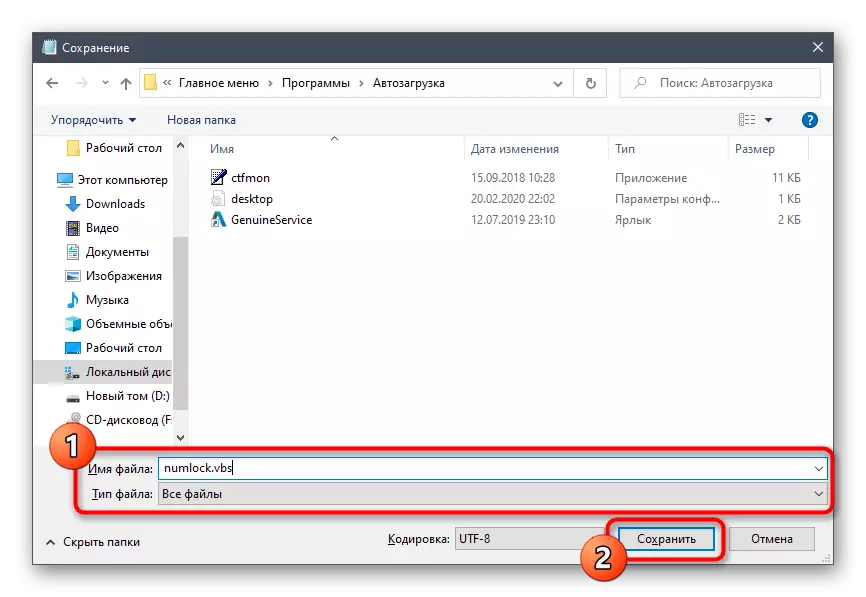
Vahaolana azo atao amin'ny mety misy amin'ny laharana fidirana mandeha ho azy
Ny mpampiasa sasany rehefa manatanteraka ny hetsika voalaza etsy ambony dia mety hiatrika olana iray izay tsy mbola vita ny fanakanana nomerika. Amin'ny ankamaroan'ny tranga, izany dia noho ny toe-pahefana izay manelingelina ny fihodinana marina amin'ny fanakanana nomerika. Azonao atao ny manamarina sy manitsy ny toe-javatra toy izao manaraka izao:
- Misokatra "manomboka" ary mandehana any amin'ny "tarehimarika".
- Safidio ny fizarana rafitra.
- Amin'ny alàlan'ny menus ankavia, mandehana amin'ny "mode sakafo sy torimaso".
- Ao amin'ny sokajy "marika mifandraika", tsindrio ny tarehimarika "Power West Power".
- Hisokatra ny varavarankely "hery" vaovao, izay tokony handehananao amin'ny "fihetsika ataon'ireo bokotra herinaratra".
- Kitiho ny soratra soratra "Manova ny tarehimarika tsy misy ankehitriny."
- Esory ny boaty ao amin'ny boaty "Ampiasao haingana" sy ny "fomba fiasa".
- Tehirizo ireo fanovana ary avereno indray ny solosaina.
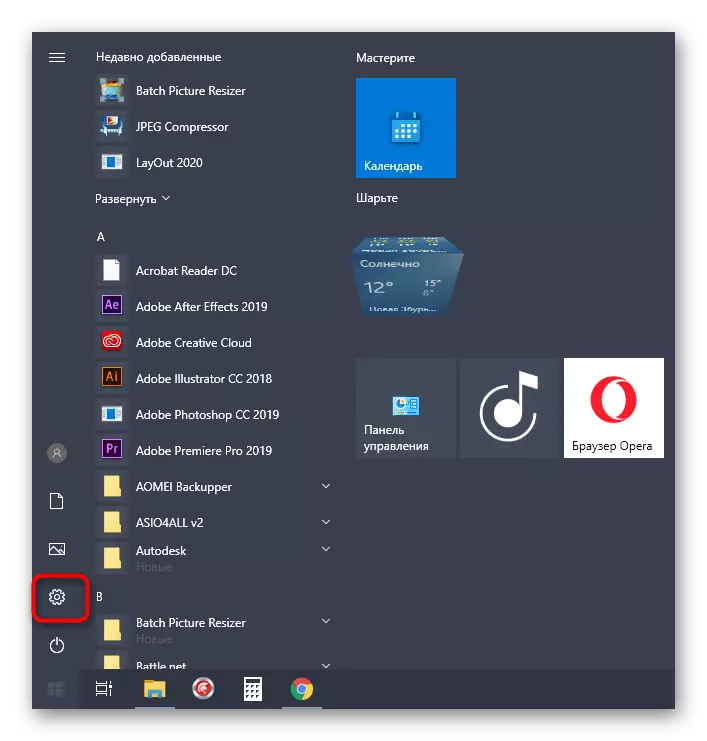
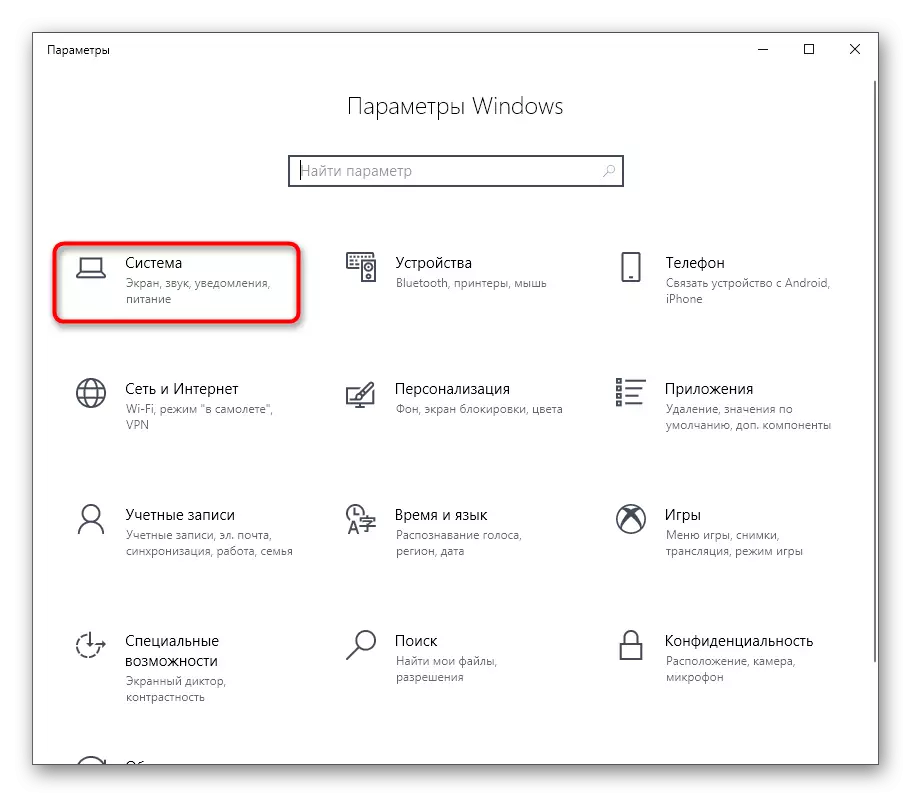
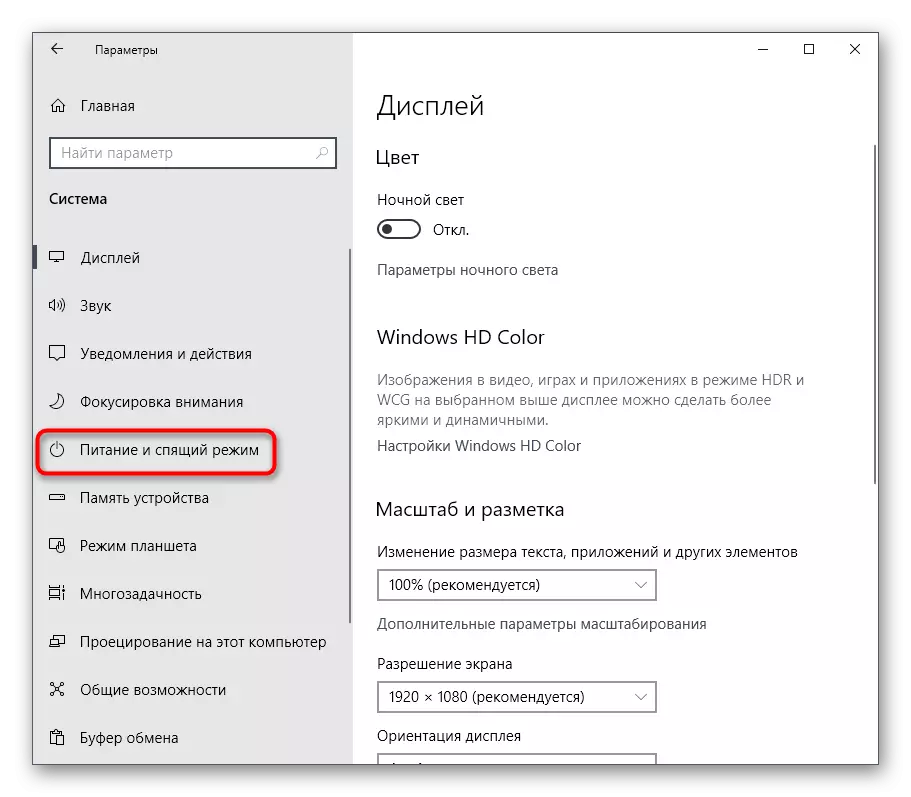
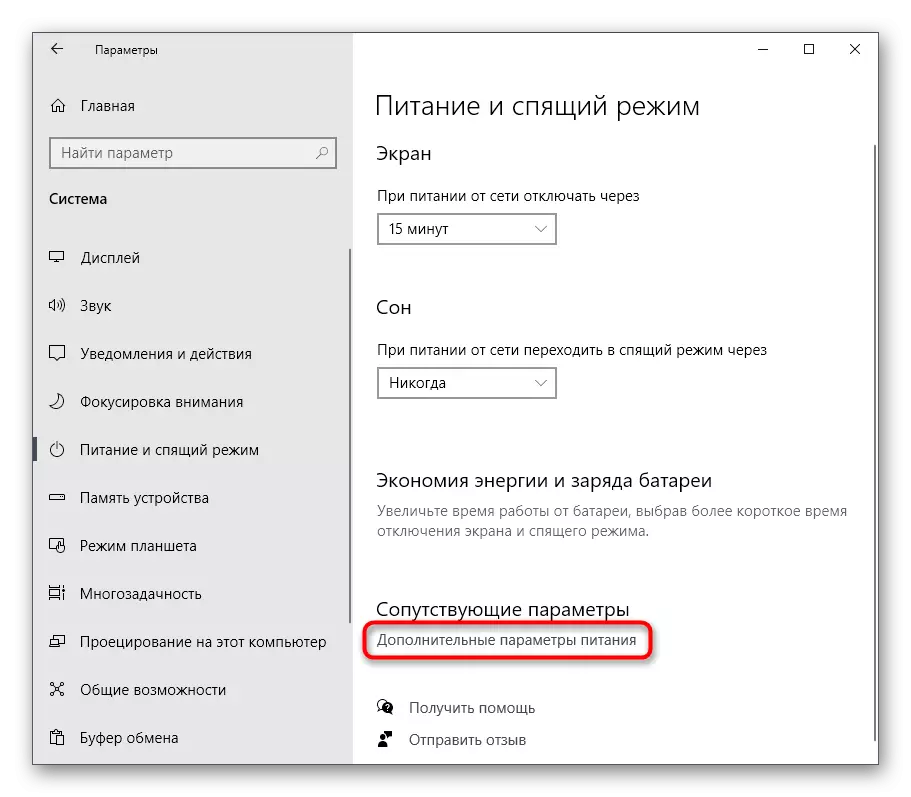
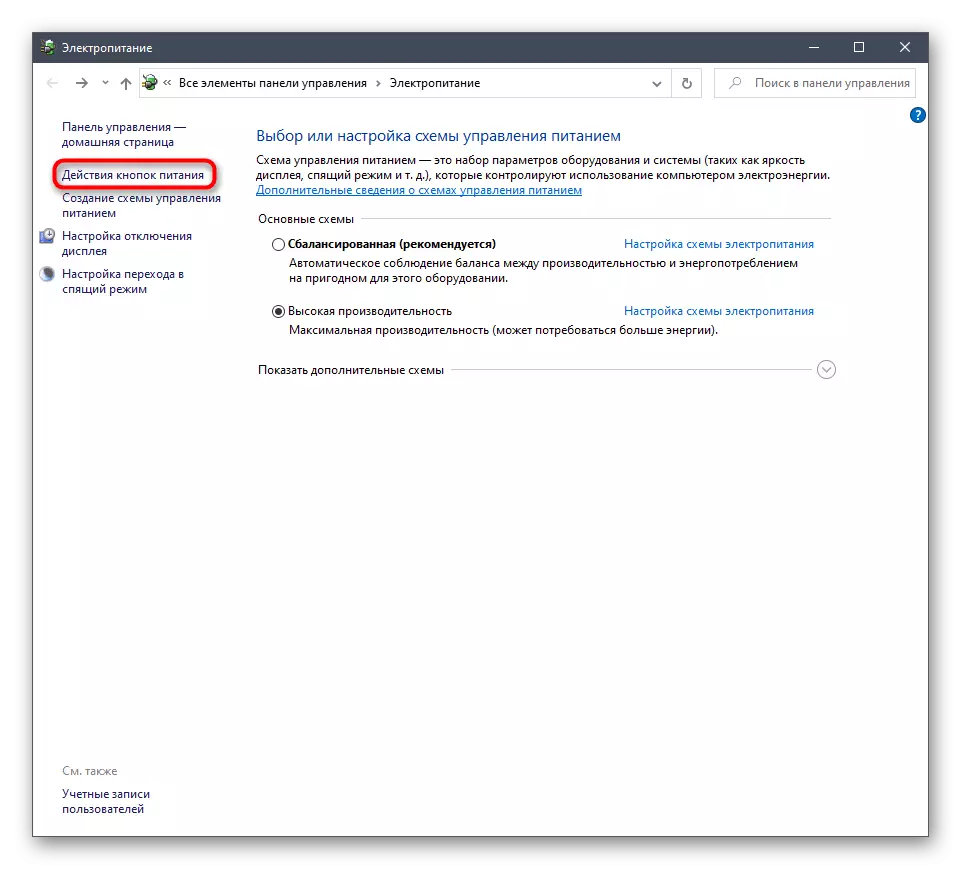
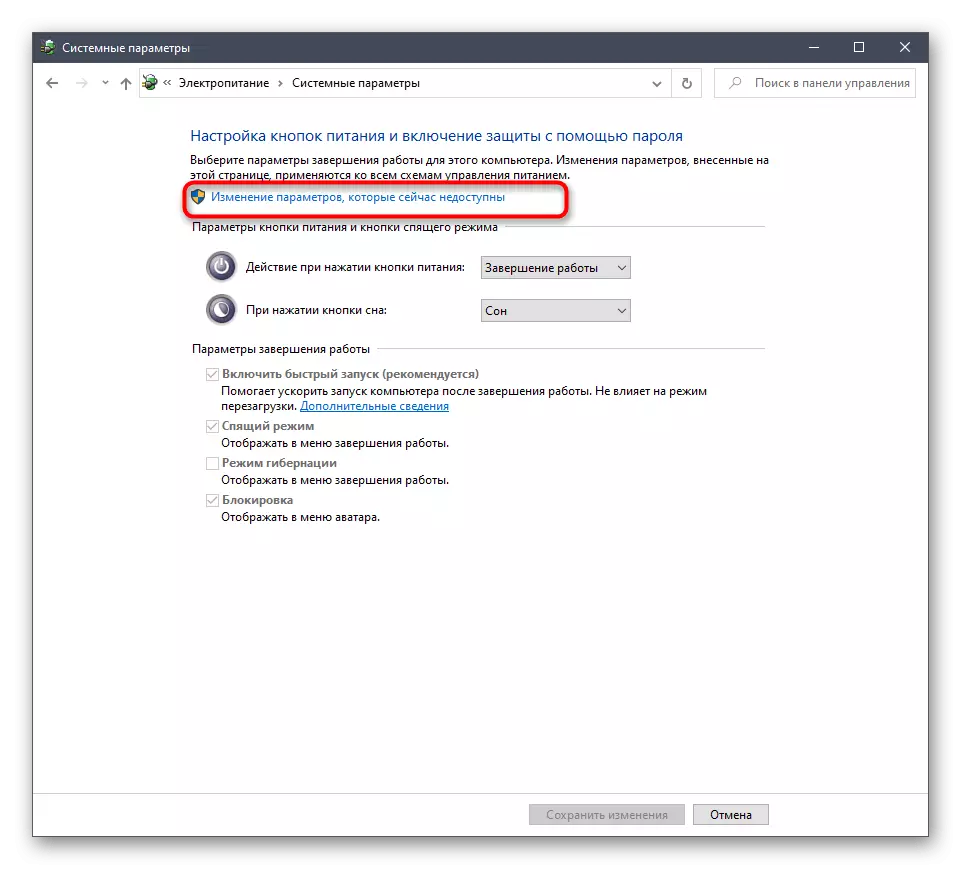
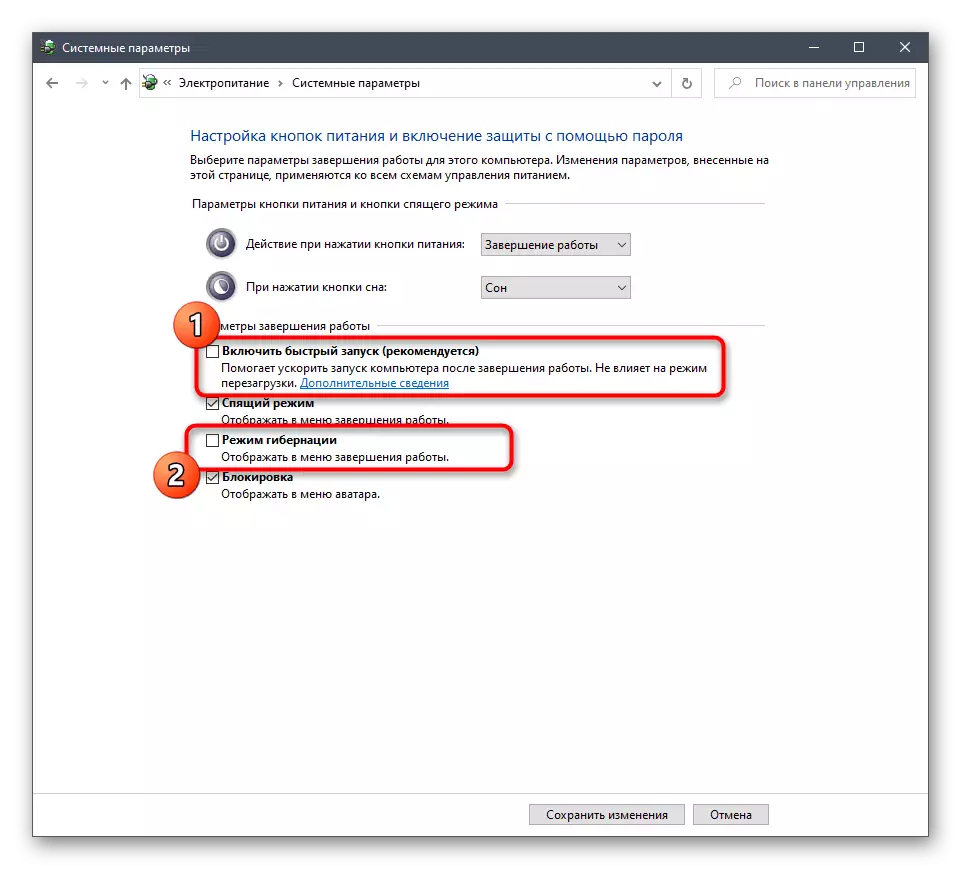
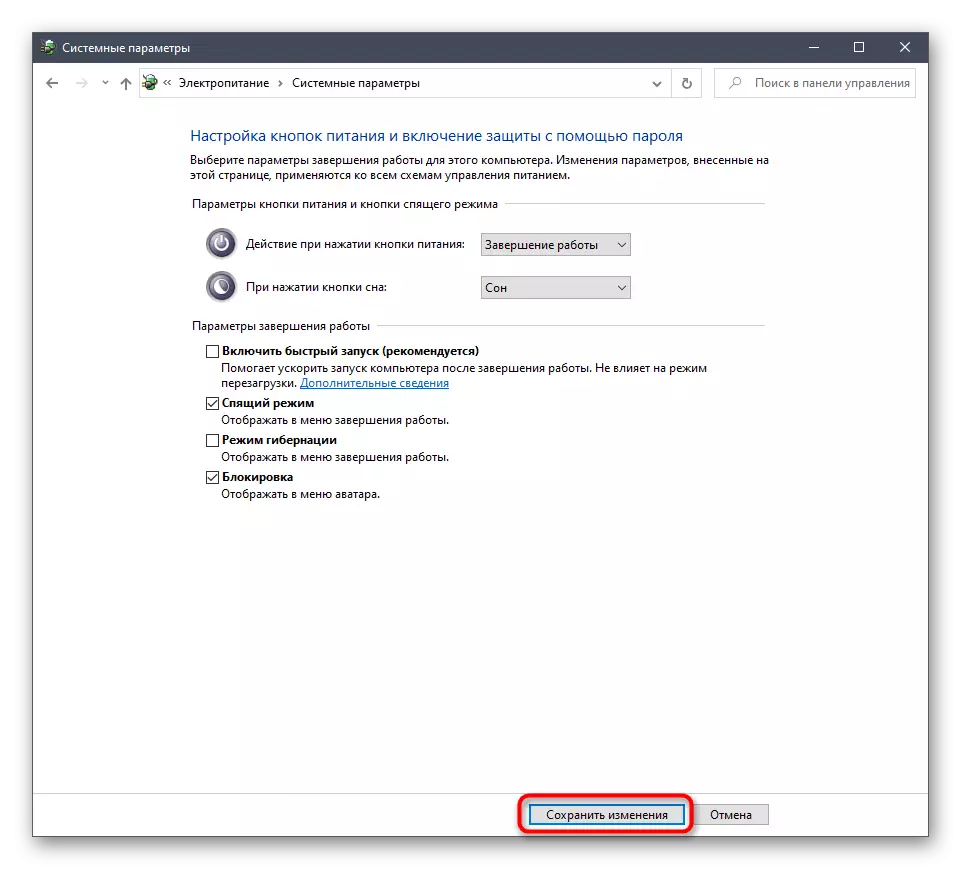
Ankehitriny ianao dia mahalala tsara ny fomba fampiasa amin'ny BULLOCK misy amin'ny alàlan'ny fandefasana Windows 10, ary koa ny fahafantarana ny famahana olana mety hitranga amin'ny fampiharana ny asa.
